14インチの広い液晶でいながら1.4kgアンダーのコスパ優先機です。13世代Coreを搭載して使いやすいキーボードと豊富なインターフェイス(接続口)を搭載したモデルとなっています。
※店頭販売されているカタログモデルでは「dynabook M」シリーズ(M7、M6)。ネットを通じてDynabookから直接買うダイレクトモデルは「dynabook MZ」と呼ばれます。当サイトでは、選べるラインナップの幅の広さと価格面から直販モデルをオススメしています。
価格とラインナップの一覧
基本構成
| シリーズ名 | dynabook MZ/MXシリーズ(2024) 基本構成 | |
|---|---|---|
| OS | Windows11 Home or Pro |
|
| カラー | オニキスブルー | |
| CPU | Core i5-1334U | Core i7-1360P |
| グラフィック | インテル UHD グラフィックス(CPUに内蔵) | |
| メモリ | 16GB(16GB×1)/最大32GB | |
| ※増設してデュアルチャネルにすれば Iris グラフィックスになります。 | ||
| ストレージ | 256GB SSD or 512GB SSD |
|
| ディス プレイ |
14.0型ワイド(16:9)FHD 広視野角 TFTカラー LED液晶(ノングレア) (省電力LEDバックライト)1,920×1,080ドット |
|
| 無線 通信 |
Wi-Fi 6E(IEEE802.11ax+a/b/g/n/ac) Bluetooth Ver5.3 |
|
| 有線LAN | 1000Base-T(自動認識、Wake-up on LAN対応) | |
| セキュリティ | 顔認証 | |
| 質量 | 約1.38kg | 約1.40kg(実測で1.36kg) |
| バッテリー | 5.5時間(動画再生時)/約12.5時間(アイドル時) | 5.0時間(動画再生時)/約12.0時間(アイドル時)(実働予想 6時間) |
| Office | Microsoft Office Home & Business 2021 (Office搭載モデルのみ) |
|
| リリース | 2023/7/17 発表 | |
Windows 11 Home
「限定販売会場」から買うと、お安くなる機種が幾つもあります。お目あてのものがお安くなっているようでしたら、ぜひご利用下さい。
dynabook direct の会員登録+こちらの特別販売会場から買うと、さらにもう一歩お安くなります。
ご利用頂く際には最初に以下をご入力して購入サイトにログインを♪
ID :dyna204cls
PW:T8Y7GRSV
| dynabook MZ/MX | ||||
|---|---|---|---|---|
| OS | Windows 11 Home 64ビット | |||
| CPU | Core i5-1334U | Core i7-1360P | ||
| メモリ | 16GB(16GB×1)/32GB | |||
| ストレージ | 256GB SSD | 512GB SSD | 256GB SSD | 512GB SSD |
| office なし | W6MZMX5FBL | W6MZMX5FAL | W6MZMX7FCL | W6MZMX7FBL |
| ¥95,480 ¥92,180 | ¥100,980 ¥98,780 | ¥105,380 ¥104,280 | ¥115,280 ¥114,180 | |
| 最短翌営業日出荷 | 在庫切 | 在庫切 | 在庫切 | |
| office あり | W6MZMX5EBL | W6MZMX5EAL | W6MZMX7ECL | W6MZMX7EBL |
| ¥114,180 ¥113,080 | ¥108,680 ¥105,380 | ¥124,080 ¥122,980 | ¥131,780 ¥128,480 | |
| 在庫切 | 最短翌営業日出荷 | 在庫切 | 在庫切 | |
※価格は全て税込表記です。
※2025年4月2日現在での価格と納期情報にて表示しています。
※下段(または右側)の安い方が「限定販売会場」を経由した特別価格です
(ID:dyna204cls PW:T8Y7GRSV)。
※納期に関して「最短 翌営業日出荷」ができますが、型番により変わります。また、土日祝祭日と棚卸期間の営業停止日は出荷できません。ご注意下さい。
※直近の営業日カレンダーはこちら。
※黄色背景の価格は、特にキャンペーンで値下げしている機種になります。
Windows 11 Pro
| dynabook MZ/MX | ||||
|---|---|---|---|---|
| OS | Windows 11 Pro | |||
| CPU | Core i5-1334U | Core i7-1360P | ||
| メモリ | 16GB(16GB×1)/32GB | |||
| ストレージ | 256GB SSD | 512GB SSD | 256GB SSD | 512GB SSD |
| office なし | W6MZMX5RBL | W6MZMX5RAL | W6MZMX7RCL | W6MZMX7RBL |
| ¥108,680 ¥104,280 | ¥116,380 ¥108,680 | ¥122,980 ¥121,880 | ¥131,780 ¥125,180 | |
| 在庫切 | 在庫切 | 在庫切 | 在庫切 | |
| office あり | W6MZMX5PBL | W6MZMX5PAL | W6MZMX7PCL | W6MZMX7PBL |
| ¥128,480 ¥127,380 | ¥128,480 ¥127,380 | ¥140,580 ¥139,480 | ¥143,880 ¥142,780 | |
| 最短翌営業日出荷 | 最短翌営業日出荷 | 最短翌営業日出荷 | 最短翌営業日出荷 | |
※価格は全て税込表記です。
※2025年4月2日現在での価格と納期情報にて表示しています。
※下段(または右側)の安い方が「限定販売会場」を経由した特別価格です
(ID:dyna204cls PW:T8Y7GRSV)。
※納期に関して「最短 翌営業日出荷」ができますが、型番により変わります。また、土日祝祭日と棚卸期間の営業停止日は出荷できません。ご注意下さい。
※直近の営業日カレンダーはこちら。
※黄色背景の価格は、特にキャンペーンで値下げしている機種になります。
『dynabook MZ/MX(2024)』の特長
位置付けと特長
・CPU としては13世代の U と P プロセッサーを搭載
・14インチで広く使えつつ1.4kgアンダーのコスパ優先機
・CPU としては13世代の U と P プロセッサーを搭載
性能低:電力低 U < P < H 電力高:性能高
モバイル向けではUよりPが。PよりHの方が性能が高いのですが、今回の『dynabook MZ/MX(2024)』では、ご家庭向けということもあり、Core i5-1334U と Core i7-1360P が搭載されています。
| ベースパワー | コア数 | |
|---|---|---|
| Hプロセッサー (ハイパフォーマンスノート) |
45W | P-core:4~6 |
| E-core:4~8 | ||
| Pプロセッサ (パフォーマンス優先モバイル) |
28W | P-core:4 |
| E-core:8 | ||
| Uプロセッサ (低消費電力モバイル) |
15W | P-core:2 |
| E-core:8 |
PとUを同一モデルで選べる = i7 と i5 の性能差がそれだけ広がっているモデル、という言い方ができます。
今回、アルパカは Core i7-1360P の方で調べています。
※詳しくは内部性能について、の項目をご覧ください。
14インチで広く使えつつ1.4kgアンダーのコスパ優先機
14インチは高価格帯のハイエンドと低価格帯のローエンドに分かれやすいのですが、『dynabook MZ/MX(2024)』ではコスト優先のモデルとなっています。
最近では外資が14インチで安いのを出しており、それに比べられるとあまり割安感はありませんが、やはり外資にはないキーボードの打ちやすさや、インターフェイス(接続口)が揃っているところ。コスパ優先機とはいえ1.4kgを切った機体であることなど、幾つかの点で優れた機体構成となっています。
そうした細やかな使い心地を失わずにできるだけお値段を抑えたいという人に向けたモデルと言えます。
※詳しくはキーボード、接続口(インターフェイス)、の項目をご覧ください。
SZ/MX と MZ/MX の違い一覧
| GZ/HW | SZ/MX | MZ/MX | |
|---|---|---|---|
| 性能 | i7-1360P i5-1340P |
Core 7 150U i5-1334U |
i7-1360P i5-1334U |
| ディスプレイ | 13.3インチ IGZO(sRGB100%) |
13.3インチ IGZO(sRGB100%) |
14インチ ノーマル(sRGB60%) |
| 質量 | 約875~879g | 約1.16kg | 約1.38~1.40kg |
| バッテリー | 実測で約8.0時間 | 約8.0時間 | 約5~5.5時間 |
| 価格 | ¥126,280 | ¥110,880 | ¥103,180 |
※バッテリー駆動時間は実働時間に近しいJEITA Ver3.0(動画再生時)にて表記しています。GZ/HWではJEITA Ver3.0の公称値が出されていないため、近いと思われるアルパカが調べた実測時間を掲載しています。
※価格は記事アップ時点のi5、メモリ16GB、Officeなしで統一しています。
dynabookを選ぶ際に持ち運びを考えている人はGZになりますが、自宅やオフィスで使う時間が多い方はこの三機種で迷うことがあります。
持ち運びをしたい人ほど左側のGZがオススメになり、逆なら右側でコストを抑えられます。
ただ、MZはIGZOパネルではなくなり色域も低くなりがちです。
逆にSZはインチダウンするものの価格を抑えてIGZOパネルを手に入れられます。重さ約1.16kgとなっておりGZのような極端な軽さはありませんが、これくらいならと持ち運ぶことの多いユーザーから許容頂けることが多いです。
三者三様、それぞれの選ぶポイントはそういった部分であり、性能的には僅差ではありますが、GZ > MZ > SZ の順番となっています。
GZとMZはCPUが同じなので表向きには同性能ですが、実機で電力設定を見ると、短時間の制限を緩めてハイパワーを出しやすくしているのがGZに対して、MZの方が安定した動きを優先したセッティングです。体感的に大きな差とはなりませんが、敢えて記載するとそういった違いとなっています。
※詳しくは内部性能について、の項目をご覧ください。
外観について
『dynabook MZ/MX(2024)』では、オニキスブルーの色合いのみで販売されています。
デザイン的な特徴
『dynabook MZ/MX(2024)』 のデザイン
オニキスブルーは一般的なdynabookのモバイルPCに使われている色合いです。
dynabookの場合、紙ベースで初期設定の方法や説明書が多めに用意されているので、電子マニュアルでは不安という方にも安心です。
天板は中央にいつものユビキタスマークとdynabookのロゴを配置。
公称値ではCore i7-1360P搭載モデルが約1.40kg、Core i5-1334U搭載モデルが約1.38kgとなっていたのですが、お借りしたCore i7-1360P搭載機では実測で1.36kgとかなり軽めでした。
A4用紙と比較するとこのように横が特に2cmくらいはみ出ます。やはり持ち運び用途としてはかさばる造りです。
左右から見るとこのように。
180度開くこともできます。
なお、『dynabook MZ/MX(2024)』はdynabook 画面回転ユーティリティには対応していますので、ショートカット一つで画面を上下逆にできます。
dynabook 画面回転ユーティリティについて
こちらは他機種でのdynabook 画面回転ユーティリティの操作例です。


通常であれば、向かい合った相手に見せやすく画面を回転させるには、機体ごとひっくり返すか、Windowsの設定内から入って画面を逆転させる必要があります。
ですが、MZならCtrl + Alt + ↑ ↓ のコマンドだけで上下を逆にして、また戻せます。覚えておけばすぐできますので、見せたい相手がいる使い方の時にはとても便利です。
この手の機能は地味なので、あまり紹介する人がいないのですが、CPUの速度が1秒、2秒、早くなるよりも人の作業が早くなる方が高効率化しやすいので、知っておいて損はないです。
天板、斜めからの様子です。
なお、天板やパームレストなど、全般が抗菌仕様となっているので、清潔に使いたい方には安心です。ただ、手汗が目立ちやすいのでご注意下さい。
背面のゴム足がやや高めなので、手で持ちやすくなっています。
側面角は独特な角張った形状をしています。
背面カバーの様子です。
手前の端にあるのがスピーカーグリルで、底面に響かせて音を出します。音質は一般的なノートPCのものに思えましたが、音量がやや小さめに思えました。
機能一覧・カメラやディスプレイ情報など
Webカメラ(約92万画素)
このカメラは顏認証に対応しています。
ディスプレイ上部のインカメラは物理シャッターが付いています。右が開け、左が閉めです。使っていない時に閉めておけば、切り忘れやハッキング対策として安心できます。
『dynabook MZ/MX(2024)』は一般的なWebカメラを備えています。
この辺りはコスパの良い機種に装備されているものとしては一般的なWebカメラを備えています。
こちらは同日の同時刻に同じライティングの中での比較です。同じ92万画素ですが、けっこう違って見えるのが分かると思います。
キメの細かさはともかく、色合いがやや薄くなりがちですが、これは今のノートパソコンの標準的なカメラ画質です。
接続口(インターフェイス)
『dynabook MZ/MX(2024)』の接続口は標準的なものがすべて揃っています。
USB端子(Type-A)は左右に散らして3つ。 micro ですが SDカードスロットが付いており、HDMIも一通りです。
Type-C はサンダーボルト対応ではないものの、Type-A の倍の10Gbpsで少し早くデータ転送できます。充電接続口として使えてディスプレイ出力も対応です。
HDMI の4K出力について
こちらはHDMIとType-C からそれぞれ、4Kディスプレイに出力した時の様子です。
| 4K出力時 | 対応解像度 | 対応形式 |
|---|---|---|
| HDMI から出力 | 4K 60Hz まで対応 | YCbCr420形式 |
| Type-C から出力 | 4K 30Hz まで対応 | RGB形式 |
※Type-C からはエレコム製『DST-C09BK』で出力しています。
ACアダプタ(PA5367U-1ACA)について

「dynabook AZ/HVシリーズ(2022)」のACアダプタ「PA5367U-1ACA」
ACアダプタの型番は「PA5367U-1ACA」、長さは180+50=230cm。重さは259.5g。定格電力は65Wとなっており、メガネケーブルは国内向けの125V用です(ロットによっては200V対応が入っていることがあります)。
この「PA5367U-1ACA」というACアダプタはDynabookに採用されているL字プラグとしては標準的なものです。
『dynabook MZ/MX(2024)』のType-C はPD充電対応です。
PD対応のType-C充電器では、18W以上で一通り充電できました。
『dynabook MZ/MX(2024)』の互換アダプタ |
|||
|---|---|---|---|
| 使用 | PD対応 電力 |
メーカー | 商品型番 |
| 〇 | 18W | cheero | CHE-324 |
| 〇 | 20W | AUKEY | PA-F3S-WT(White)、PA-F3S-BK(Black) |
| 〇 | 30W | Proulx | GAN-65(black)のUSB-C2 |
| 〇 | 45W | Anker | PowerPort Atom III Slim (Four Ports) |
| 〇 | 65W | Proulx | GAN-65(black)のUSB-C1 |
※ケーブルは100Wのみ「UGREEN USB Type CケーブルPD対応100W/5A(1m, ブラック)」を使い、他は全て「Anker PowerLine III USB-C & USB-C 2.0 ケーブル (0.9m) 超高耐久 60W PD対応」を使用しました。
以下、単ポートで65WのPD給電に対応しているType-C充電器の代表例です。コンパクトで119gで済み、Type-Aの充電口もあるので多用途に使えて便利です。
バッテリー
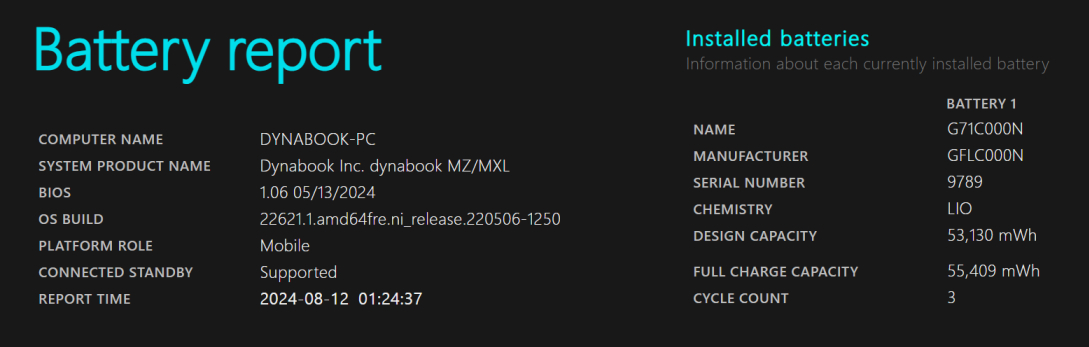
バッテリー容量は約 53Whです。
Youtubeの連続再生時間は、残量20%になるまでが5時間38分で、以後はデフォルト設定の節約モードに入りましたので、動きは極端に悪くなります。そのままで稼働させると、最終6時間51分まで稼働し続けましたが、実利用として使いやすい時間を考えるなら約6時間までが現実的なところです(当記事の性能表についてもそのように表記しています)。
※外出先ではバッテリーを優先してやや落として使うなら200cdあたりまでが使いやすい範囲だと考え、輝度200cdにして電力設定をバランスにて計測としています。Officeワークでの軽い使い方に終始するようであれば、もっと時間数は伸びます。
もちろん、輝度を抑えたり、Officeワークでの軽い使い方に終始するようであれば、もっと時間数は伸びます。
充電速度は以下の通り。残量3%時に電源をオフにした後に給電開始した後の%になります。デフォルト設定では特段、早くはなく、一般的な充電速度です。
| 30分 | 60分 | |
|---|---|---|
| 65W純正AC給電時 | 42% | 72% |
キーボード
縦横ともにキーピッチ18.8mm、キーストロークは1.4mm。
打鍵感は深くしっかりと打ち込める感触で打ちやすいです。仕様では1.4mmとなっていますが、感触としては1.5mm以上の深さに感じます(コンマmmだと実測では分かりづらいため逆に感触の方が正確だと思います)。
ノートパソコンのキー配列に関しては、こちらに評価をまとめています。
| アルパカが評価するキー配列チェックポイント | ||
|---|---|---|
| Enter キー | Enter キーの大きさ | ◎ |
| Enter キーの横に一般的ではない特殊キー列が配置されていないか | ◎ | |
| Enter キーの上にBackSpace キー、その上に Delete キーになっているか | ◎ | |
| Enter キー横の特殊キー(\や[ ]など)が幅狭になっていないか | × | |
| 矢印キー | 矢印キーが逆T字になっているか | ◎ |
| 矢印キーが一段下になっているか | × | |
| Ctrl キー | Ctrl キーと FN キーが逆になってないか | ◎ |
| 右側のCtrl キーが省かれていないか | ◎ | |
| タッチパッド | タッチパッドのクリック感の感触が良いか | ◎ |
| タッチパッドの中に指紋認証などを入れていないか | ◎ | |
| その他 | シリンドリカル形状になっているか | × |
| 電源ボタンがキー配列外に配置されているか | ◎ | |
| FN キー列とフルキーの間に間隔を開けているか | × | |
| パイロットランプ各種が点いているか (NumLock、CapsLock、半角/全角、マイクミュート等) |
▲ | |
| バックライトキーボード対応かどうか | × | |
| 総合評価 | 9.5 / 15 | |
※◎ 配置、装備されています(1点)。
※○ 配置、装備されていますが全シリーズではなかったり、補足説明が必要になります(0.8点)。
※▲ 配置、装備されていますが何らかの難点があります(0.5点)。
※× 配置、装備されていません(0点)。
この採点方法では15点満点を出せるメーカーは今のところありません。厳しめに見ているチェック項目なので、10点で平均的にオススメしやすいレベルだとお考え下さい(テンキーレスノートは15点満点、テンキー付ノートは19点満点、デスクトップは17点満点での評価です)。
dynabookの場合、シンドリカル形状になってはいませんが、その辺にこだわらない人ならオススメです。元々がバランスの良いキー配列のため、出先で操作しやすいです。
ただ、Enter キー横の特殊キーが幅狭になっているため、その辺りを頻度高く使うプログラマーの方には不向きです。
『dynabook MZ/MX(2024)』の場合、バックライトキーボードは非対応で、その減点で10点には届きませんでした。
ただ、最近よくあるコパイロットキーが配置される=右側の Ctrl キーを省かれる、というのがないキーボードですから、そういうキーボードを探している人にとってはオススメしやすいです。そういう意味で減点をカバーしています。
ディスプレイ:非光沢の16:9液晶 1920×1080
※液晶ディスプレイは、液晶パネルの特性や製造工程により、各製
輝度は271cd/㎡と一般的な明るさで、色域はsRGBカバー率が61.9%。Adobeカバー率が46.5%。コントラスト比は1024:1。
フリッカーは発生していませんでした。
赤青緑のLUT表示(別名ガンマ補正曲線)を見ると、やや緑が強く出ているのが分かります。
気になるほどではありませんし、広い色域ではないものの、この価格帯で手に入るノートPCとしては一般的です。
どこまでこだわるかの話ですが、日常使いで不便に感じることはまずないと思います。
非光沢ディスプレイなので、反射を抑えられます。光沢液晶のように色映えはしませんが、長時間の作業でも目の疲れを抑えやすくて見やすいです。自分の顔が映り込むこともありません。
視野角の広さ(画像)
次に画像の見やすさ、視野角の広さを確認します。









内部性能について
今回、アルパカが調べたのは『dynabook MZ/MX(2024)』のCore i7-1360P搭載機になります。
Windowsの更新が入らない状態で、立ち上げにかかる時間は約11.5秒でした。
性能を調べた結果、まとめ
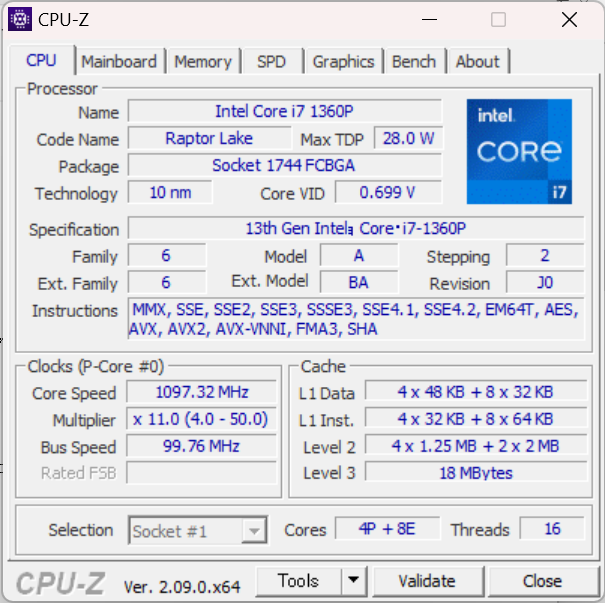
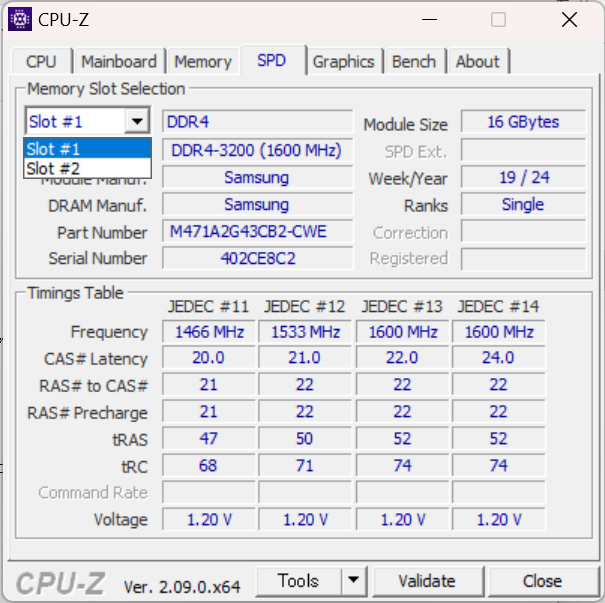
今回調べた『dynabook MZ/MX(2024)』に搭載されている性能で、できる一般的な作業内容を以下にまとめました。
即応性を表すMoziila Kraken の数値は388.1となり、400切りならキビキビした動きと言えます。バッテリー駆動時のバランス設定では648.4となりますから、持ち運び状態では、処理する速度は1.67倍かかりますから、体感してややもっさり感が出てきます。
一方、AC電源あり時では一般作業を遅延なく平行してこなせるだけの処理性能は十分に有しており、ヘビーワーカーにもオススメできる性能と言えます。
| 『dynabook MZ/MX(2024)』でオススメしやすい作業の目安 | |||
|---|---|---|---|
| 軽作業 | ネット | Webブラウジング、見るの中心 | ◎ |
| Office | 軽office作業(扱うファイル目安3MB以下、文章中心の事務作業やレポート作成、Excelなら関数やリンク数が50個以下) ZoomやTeamsでのWeb会議単体で、背景変更はせず |
◎ | |
| 画像 | 簡単な画像処理(JpegやPNGでの年賀状作成、軽いお絵描き←WindowsInkやSAIなど) | ◎ | |
| 動画 | 「Shotcut」や「AviUtl」などでFHD動画を簡易編集 | ◎ | |
| ゲーム | 軽いブラウザゲームやドラクエ Xを低解像度でのプレイ | ◎ | |
| 並み重作業 | ネット | Webブラウジングで調べものが多く、情報を発信も頻繁に行う | ◎ |
| Office | 並office作業(扱うファイル目安3MB以下、Excelなら関数やリンク数が200個以下、パワポも動画を入れたり数十ページを扱う) ZoomやTeamsでのWeb会議、背景を変更して行う |
◎ | |
| 画像 | 並みの画像処理(数十枚単位の多少のLAW現像。クリップスタジオでレイヤー50枚以下で厚塗りなどはしない) | ◎ | |
| 動画 | 「パワーディレクター」や「ビデオスタジオ」などで2Kまでの編集、4Kの簡易編集 | ◎ | |
| ゲーム | ドラクエ X、FFXIVは設定を落としてのプレイ、シューター系は「PUBG」や「VALORANT」で少し遊ぶくらいなら | ○ | |
| 重い作業 | ネット | Webブラウジングでタブ分け100以上を開き続けて、毎日のように情報収集と発信を行う | ○ |
| Office | 重office作業(扱うファイル目安4MB以上、Excelなら関数やリンク数が201個以上で万行単位のフィルタリング、パワポでは動画を入れた数十ページ単位が基本)、それらをZoomやTeamsでのWeb会議と並行しながら | ○ | |
| 画像 | 重ための画像処理(「Photoshop」でLAW現像100枚単位。「クリップスタジオ」で重たいブラシ作業や定規ツール、レイヤー100枚単位の厚塗りや32枚以上の描き込んだ漫画作成、それらを2K以上の高解像度液晶で行う) 画像生成AIは数枚単位で少し使える |
○ | |
| 動画 | 「パワーディレクター」や「Premiere Pro」などで4K編集を毎日のように行う | ▲ | |
| ゲーム | FFXIVは解像度を上げ気味にしても楽しめる 「ホグワーツ・レガシー」や「サイバーパンク 2077」あたりは設定を落とせば楽しめる シューター系は「APEX」や「フォートナイト」で設定を落とせば勝負できる |
× | |
※◎ この性能で十分、足りている使い方です。
※○ オススメです。ですがもう少し余裕ある性能だと、なお使いやすいです。
※▲ できないことはないですが、オススメはしづらいです。
※× できない、またはオススメではない使い方です。
※動画の簡易編集とは出力時に5分以内で「パワーディレクター」ならパワーツール(倍速加工など)をあまり使わない程度に抑えたものを基準としています。簡単に言うと、スライドショーに少しアクセントが付いたくらいで、お友達の結婚式に出席する時に流す5分以内のPV作成までが簡易編集でできる範囲としています。
今回、MZとSZで両方一度に調べましたので、双方共に一つのグラフで表示しています。
また、MZとSZのそれぞれで電力設定が違うのはもちろんですが、同じCore i7-1360Pを搭載していてもGZと比べるとMZの方がスコアが低めになる理由の一つは、短時間の電力制限(PL2)が4Wほど低く設定されているためです。
その分、長めに使い続けても劣化しずらい安定した挙動と言えますが、それよりも動きの良さを求めるなら、GZが最も良くて、次いでMZとなります。SZは省電力でバッテリー時間重視の方向けと言えます。


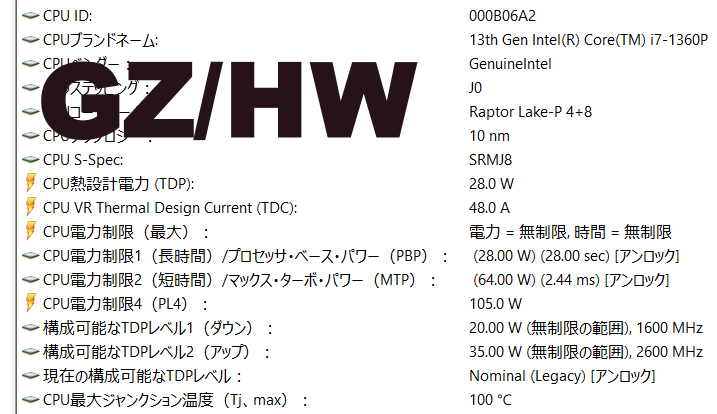
もう一つには、16GBを搭載していてもメモリ1枚差しのシングルスレッドとなっているためです。
スロットは空いているので、背面カバーを開けられる方は適合するメモリを用意して増設すれば、グラフィック性能を中心として処理能力アップが期待できます。
なお、dynabook の場合は背面カバーを開けやすい構造になっていないモデルは全て工賃無料で増設してくれます。
※メモリ増設を依頼する場合には、適合するメモリをご自身で用意する+送料は自己負担となります。
※今回アルパカが調べた内容は全て購入時のシングルスレッドのものです。グラフの中では dual の表示になっていますが、表示のみです。シングルスレッドの性能としてご覧ください。
CinebenchR23
Single Core 1732 pts、Multi Core 7909 pts(AC電源接続時)
※どちらもグラフが長いほど優秀です。
Excel の実測時間
Excel・置換 78470件の9文字ずつの置換作業に変換した際にかかる時間を計測。
Excel・計算 128000回分のVLOOKUPと、184000回分のSUMIFS(3つの条件)を一度に計算させたときにかかった時間を計測。
※どちらもグラフが短いほど優秀です。
サイバーリンク社のアプリ(AI読み上げや動画エンコード)の挙動について
サイバーリンク社のアプリは安価で使いやすいものが多いのでオススメです。価格の一覧や簡易的な説明は以下「PowerDirectorやPhtoDirecterの値段一覧と簡易説明」にまとめています(クリックかタップでご覧になれます)。
画像と動画の出力時間
※PhotoDirector・RAW現像 108枚のRAW画像をJpeg出力にかかる時間を計測。
※PowerDirector・動画エンコード4K-H.264出力 約5分40秒間の編集された動画(「2024年度モバイルランキング(2月改訂版)」の第6位までの内容)をH.264形式の4K解像度で出力にかかった時間を計測。
※PhotoDirector は画像の出力時にCPUの能力を使います。PowerDirector は動画の出力時にCPUとGPUの能力を半分ずつ使います。そのため、双方の合わせた能力を図ることができます。
インターネットの速度(WEBXPRT3)
主要三大ブラウザ(Chrome と FireFox と Edge)で、それぞれのAC電源あり最適なパフォーマンス時と、バッテリ駆動バランス時での速度を計測しています。
180あれば遅いとは感じなくなり、200でまあまあ。250で快適。300ならタイトなレスポンスを気にする人にもオススメできる即応性が手に入ります。
今回は比較用としてCore 7 150U を搭載している『dynabook SZ/MX(2024)』を掲載しておきます。
見て頂く通り、かなり近い速度を出しており、ブラウジングに関してはどちらを選んでも同様に快適であることが分かります。
PassMark
記事アップ時点でのPassMark社の平均では
『dynabook MZ/MX(2024)』は世界平均よりも、ややデチューンした設計と言えます。
ゲーム系ベンチマーク
軽い:ドラゴンクエストX
最高品質、FHD、フルスクリーン設定:4279(普通)
少し重い:FF-XIV 黄金のレガシー

FF-XIV 黄金のレガシー:『dynabook MZ/MX(2024)』Core i7-1360P時にてノートPC(高品質)、フルスクリーンモードで計測
平均fps: 17.4、最低fps: 7
スコア:2416(設定変更を推奨)
※平均fps / 最低fps。
※スコア15000以上が非常に快適。11000~14999がとても快適。10999~8000が快適。7999~6000がやや快適。5999~4000が普通。3999以下が設定変更を推奨、となっています。
3DMarkによるグラフィック性能比較

3DMark-NIGHT RAID
ストレージ
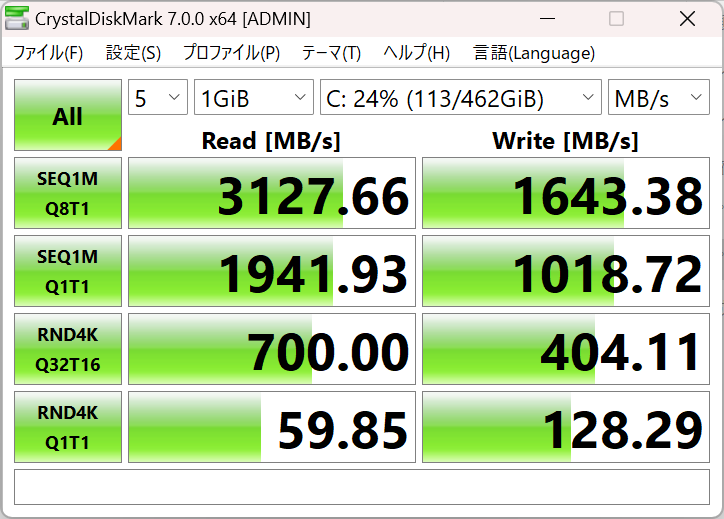
『dynabook MZ/MX(2024)』本体ストレージ・小容量で計測
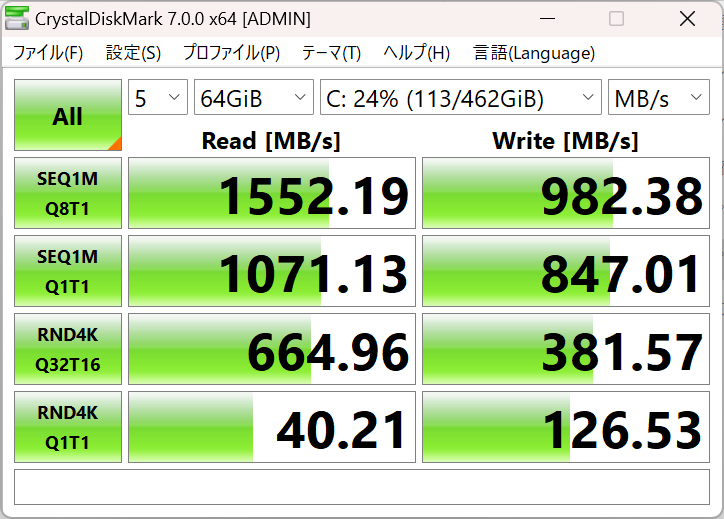
『dynabook MZ/MX(2024)』本体ストレージ・大容量で計測
サムスン製のgen3を搭載していました。
今時のSSDとしては一般的です。普段使いで不便を感じることはないと思いますが、大容量のデータ移動時には速度が落ちます。大量のデータ整理の時にはやや時間を長めにとっておいた方が良いと思います。
機体外側の温度推移と駆動音について
外郭温度
Cinebench R23 を10分間稼働させた時にキーボードの中央が45.1度になります。
不快感はありません。
背面は51度に達します。膝上での作業では不快感があると思います。排気グリルを塞がないよう、なにかを敷きながらの作業が良いと思います。
室温27度の時に調べています。
駆動音について
ファンの音はおおよそ39db前後でした。これは図書館で使うことができる範囲の駆動音ということです。ノートPCの中では、かなり静かな方だと思います。
※通常の無音状態でも30db出ます。一般的には、この計測法では50db以上で煩わしさを感じるレベルです。
※赤ライン(SLOW)と青ライン(FAST)が近い状態の時に最も雑音が少なくなります。距離15~20cmでの計測です。
最後に・まとめ
まとめますと、『dynabook MZ/MX(2024)』の気になる点としては、
・ディスプレイが16:9、色域がsRGBカバー率60%クラス
・処理性能がやや控えめな設定(購入時ではメモリがシングルチャネル)
のニ点。
逆に良い点としては、
・使いやすいキーボードや、豊富なインターフェイス(接続口)
の一点となりました。
旧来機ではお馴染みのコスパ優良機として売れていましたが、昨今の物価高の影響でそうした良い点は目立たなくなりました。
それでもdynabookの中ではコスパは良い方で、キーボードやインターフェイス(接続口)がスタンダードに使いやすいと知っている慣れた方から選ばれるモデルです。
ただ、コスト優先のためディスプレイは色域が低く16:9液晶にはなります。
購入当初からシングルチャネル構成であることや、やや控えめな設定であることを気にしなければ広い液晶で普通に使うのに不便はありませんので、やはり使いやすい機体構成であれば問題ない、とするなら、オススメのモデルです。
性能的に大きな差ではないため、持ち運びをする頻度が高いか否かでSZにするかどうかで迷われるかもしれません。記載しているように、持ち運びするようであればSZにして色域の高いIGZOパネル搭載機にするのも良い選択肢です。

















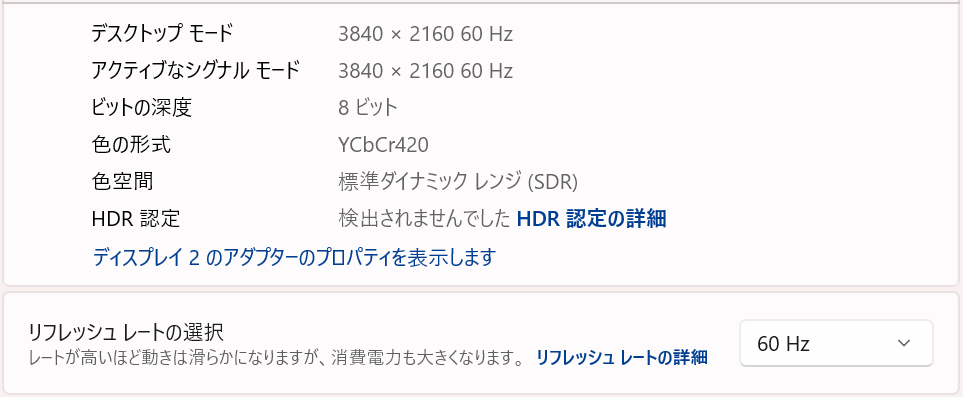
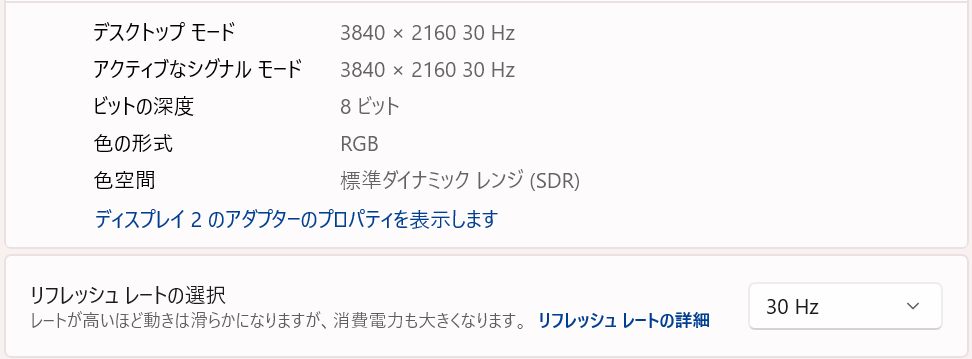

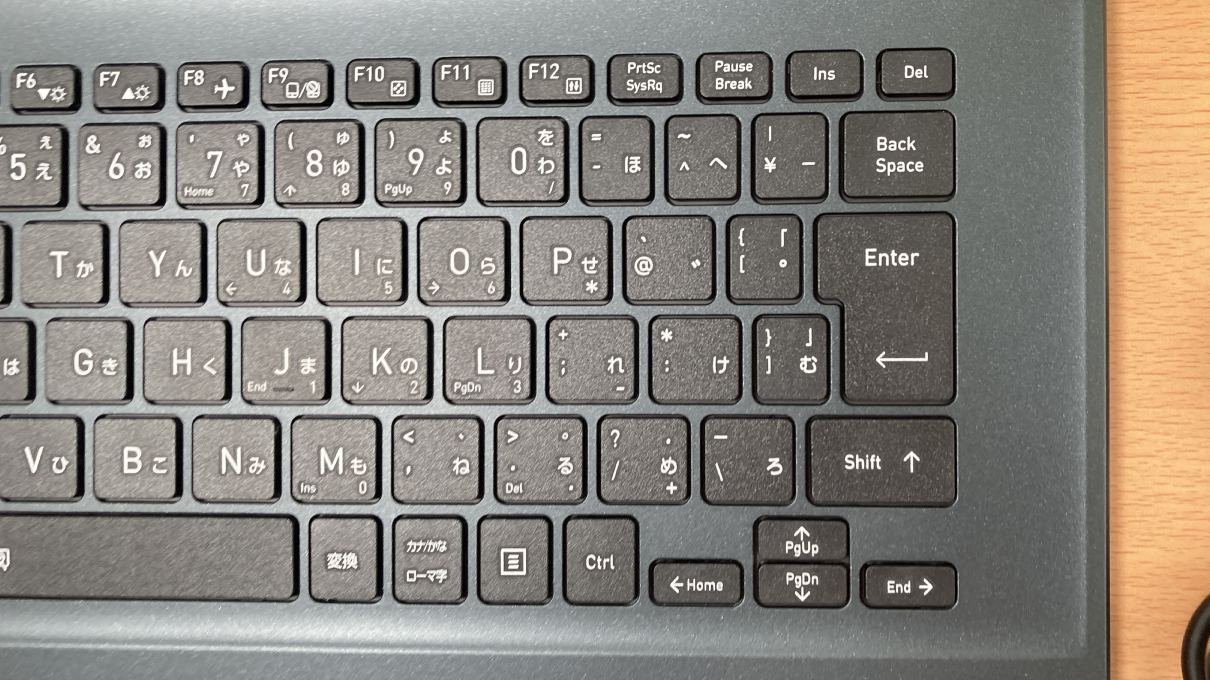
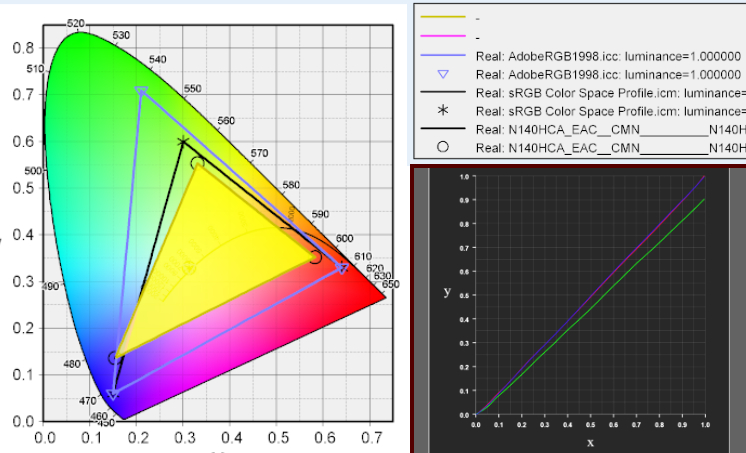


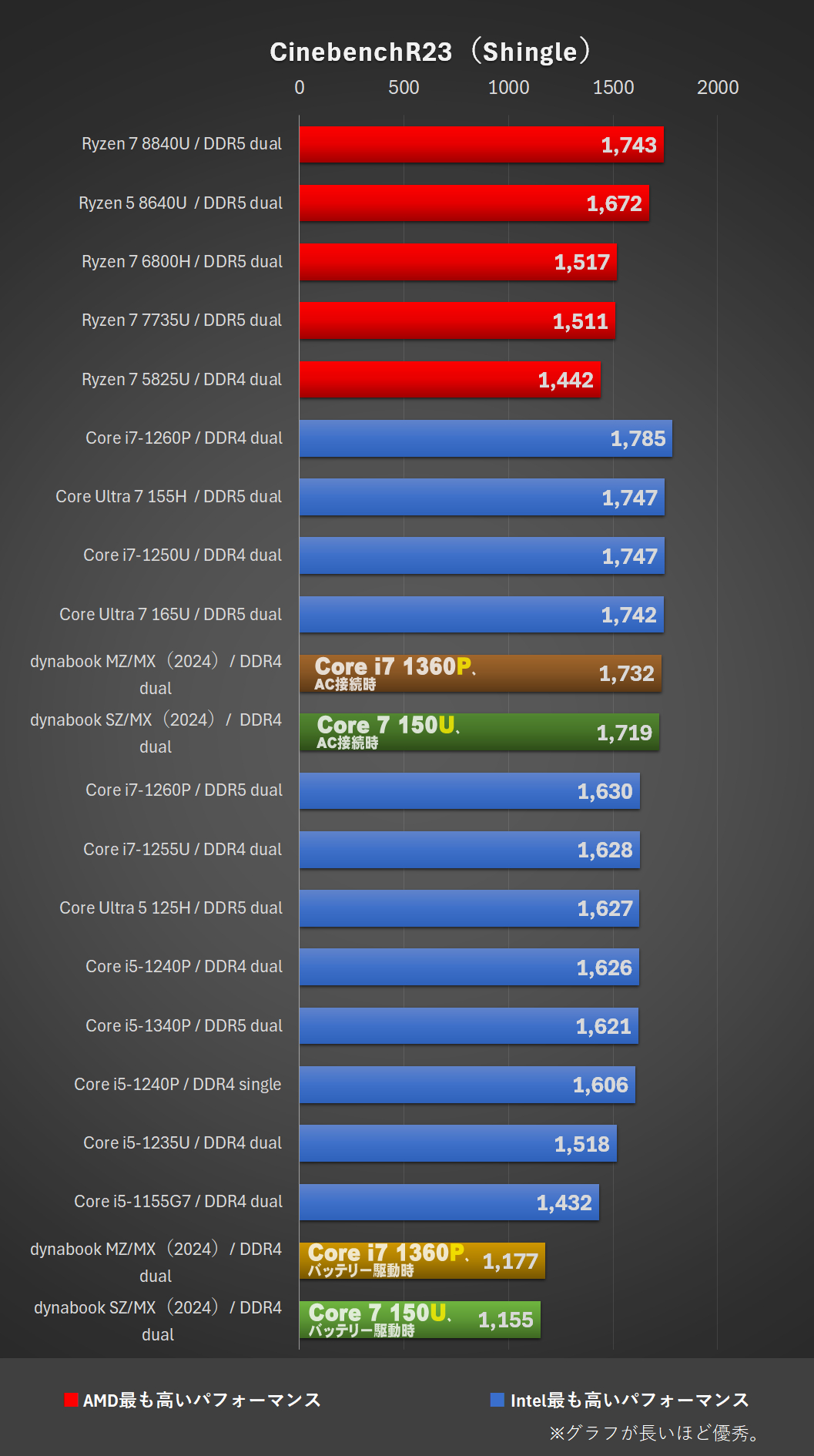
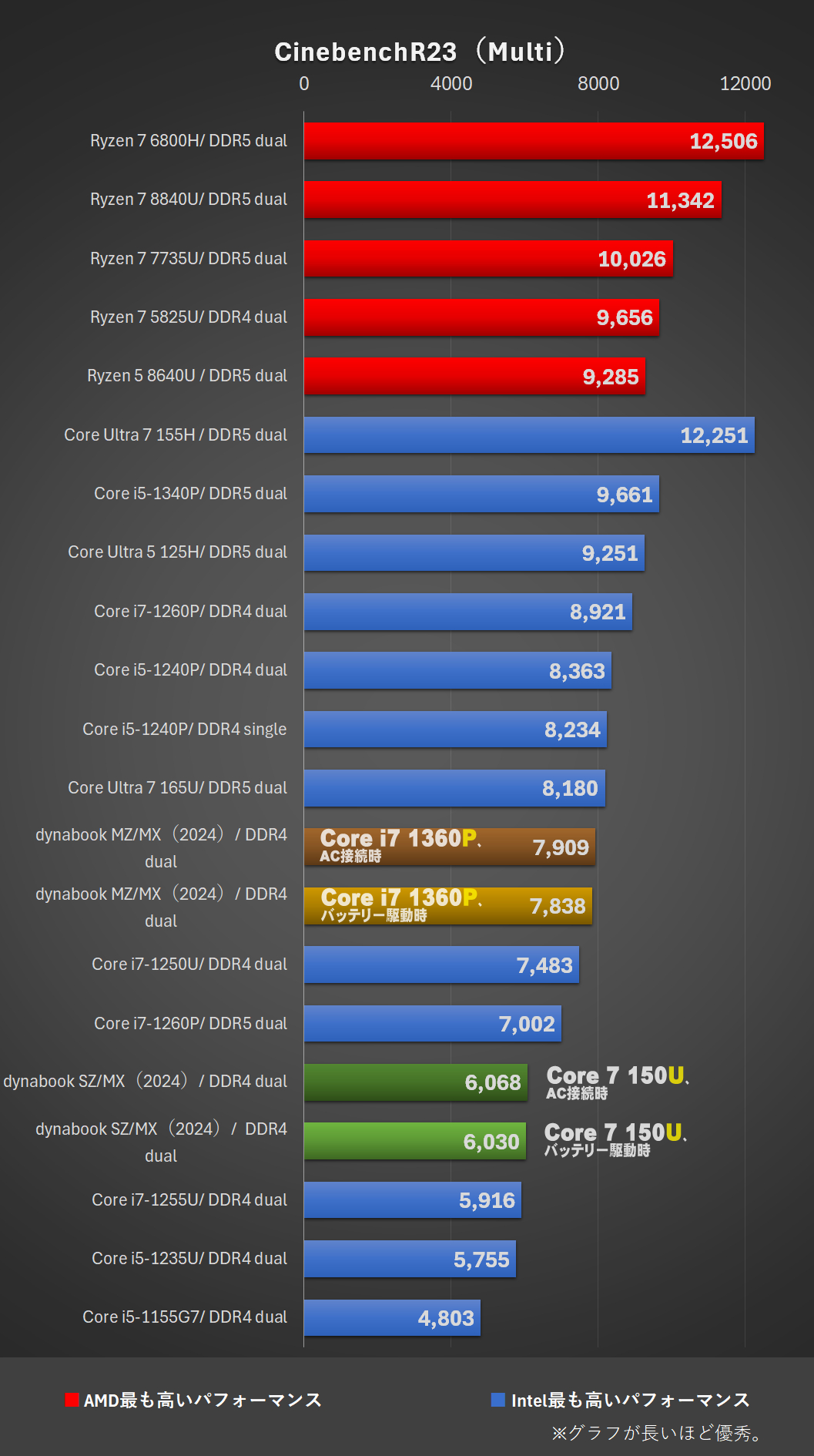
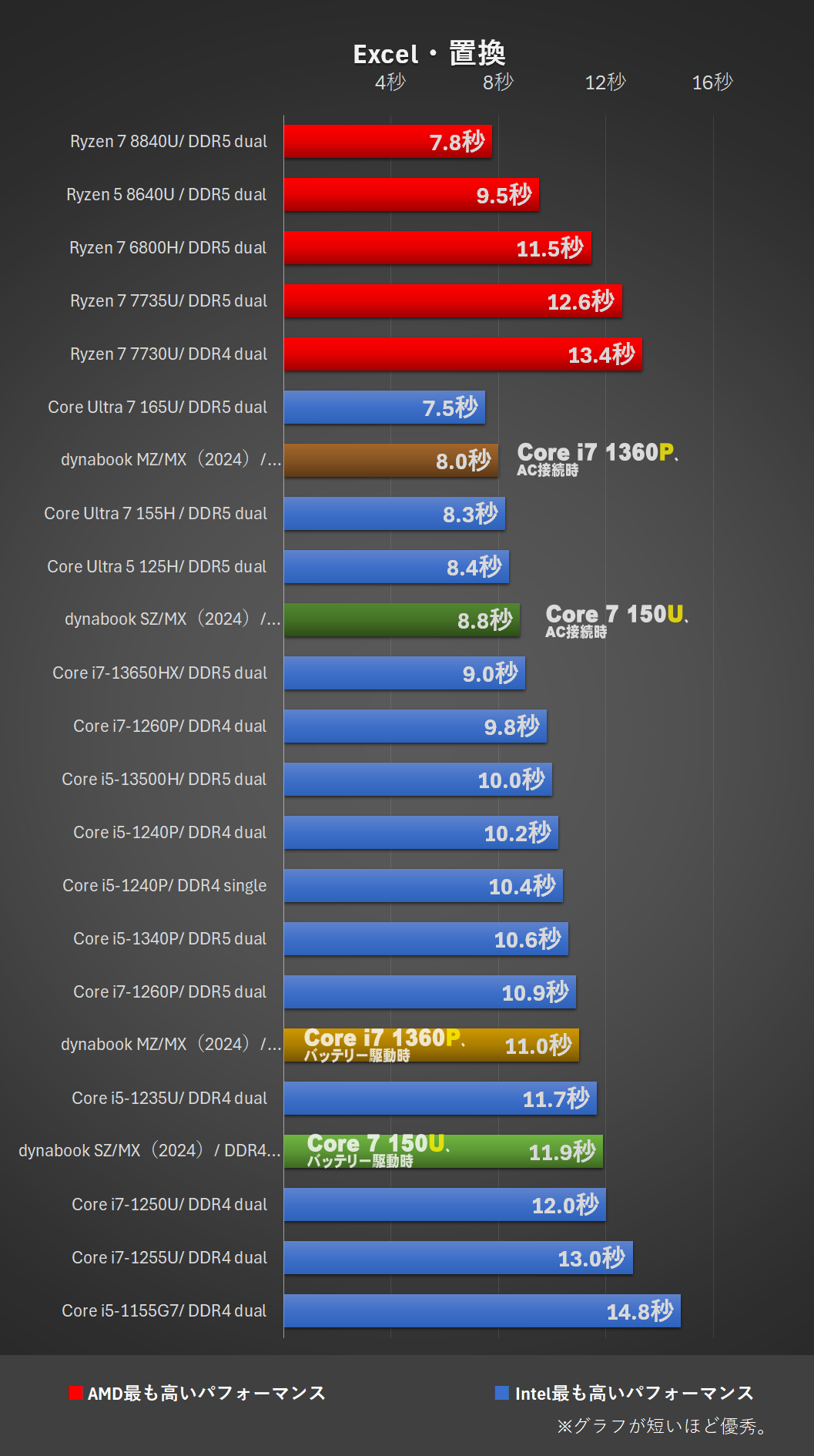
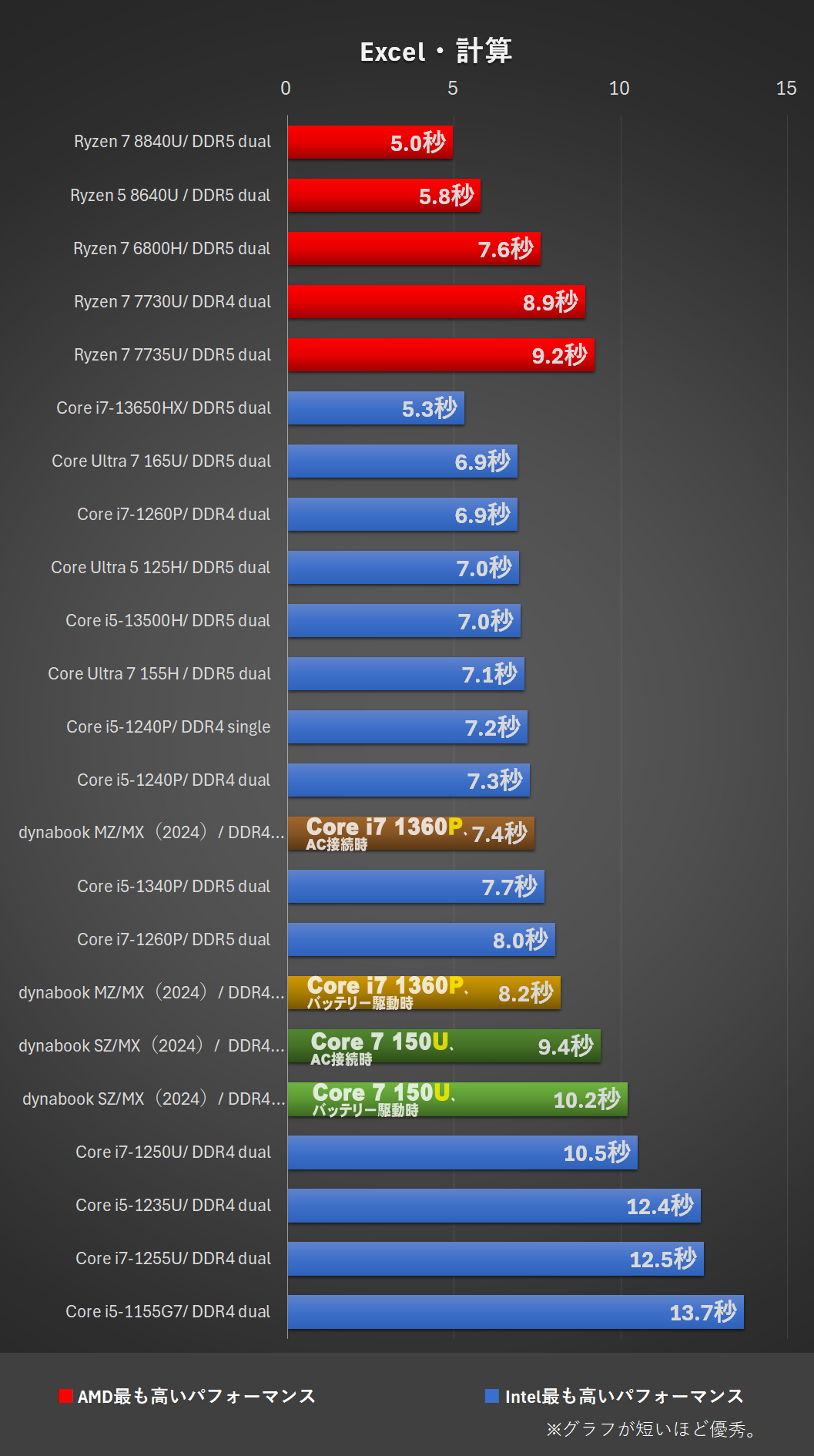
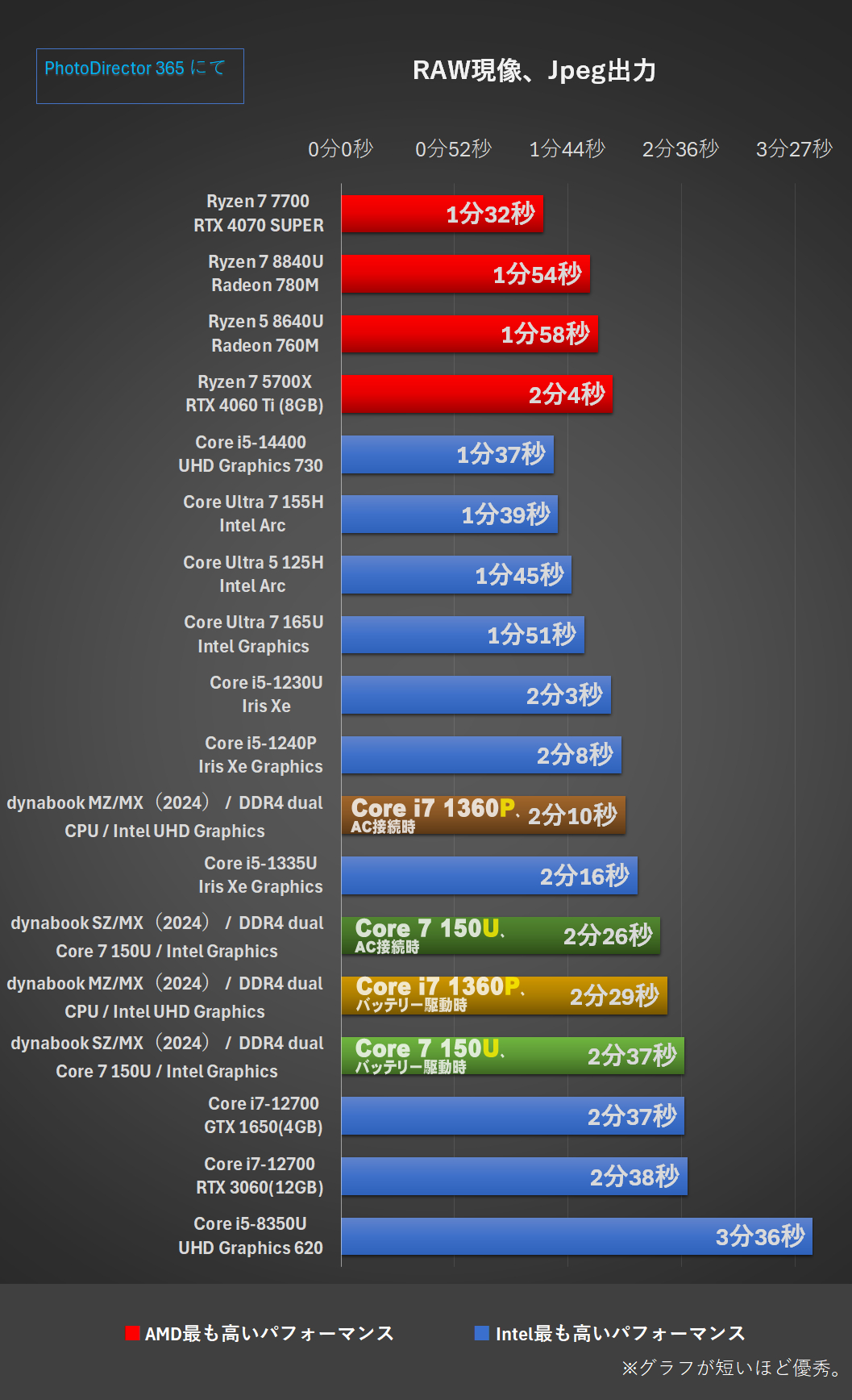
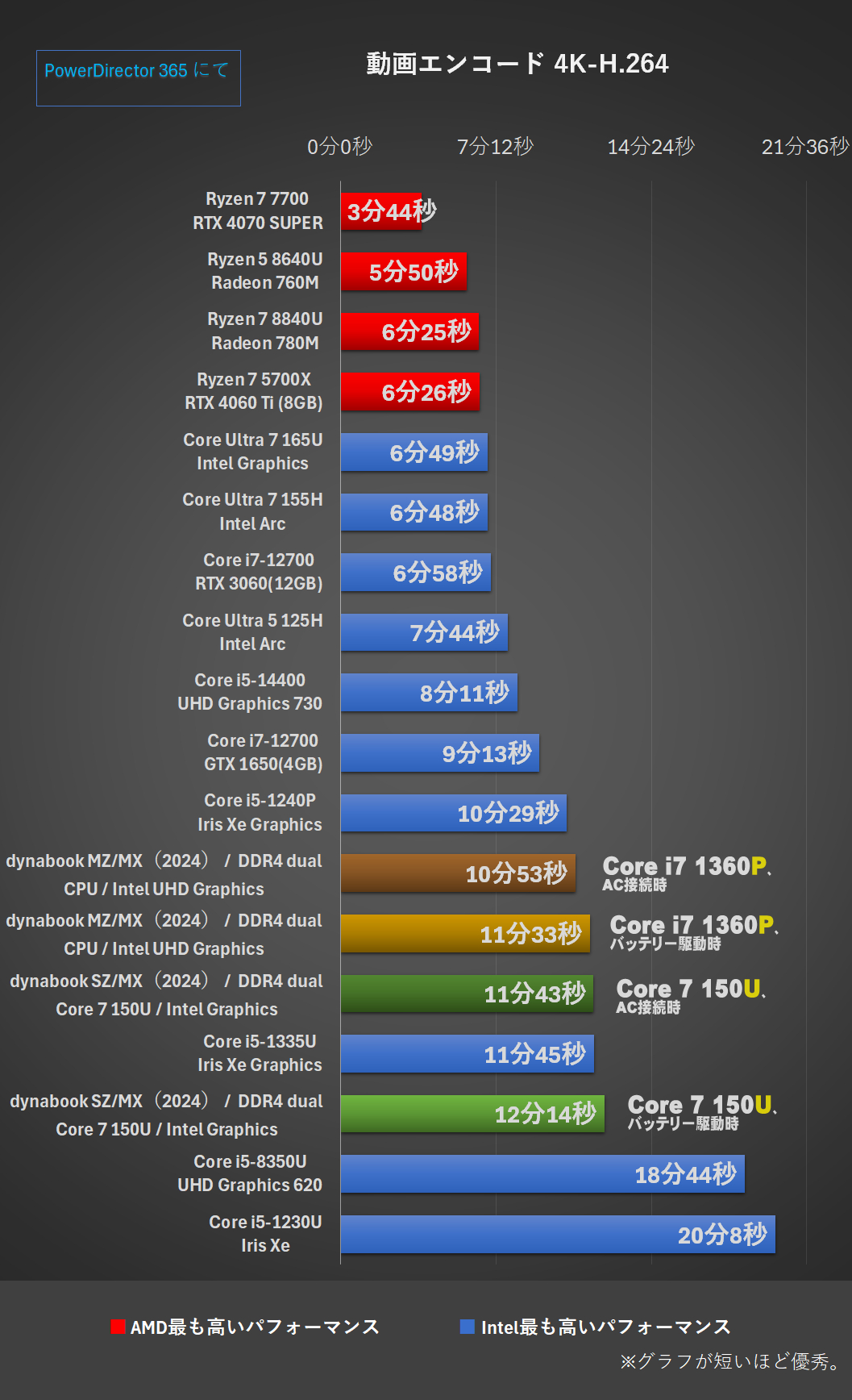
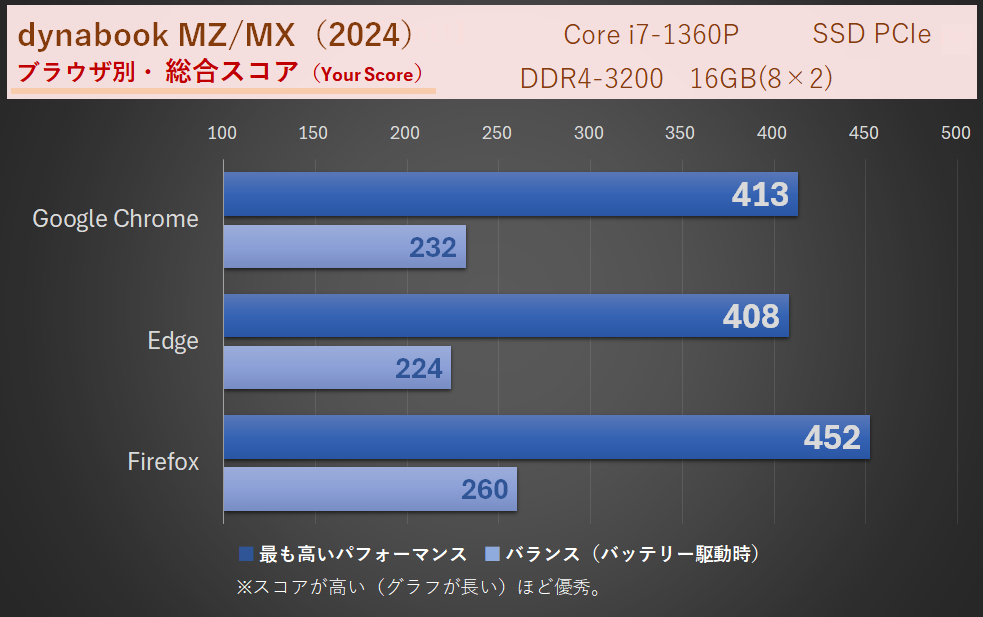
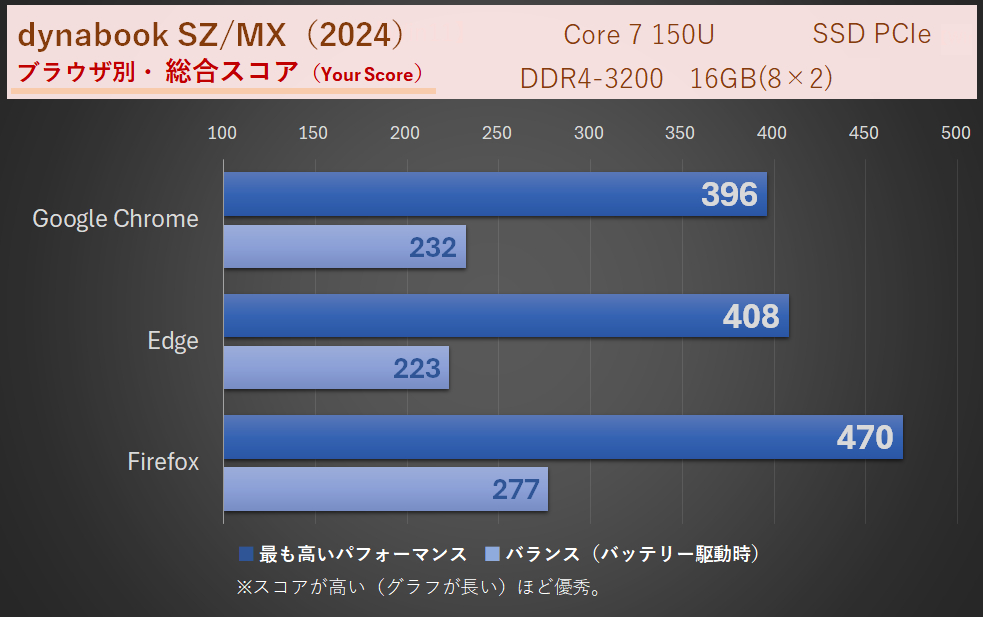
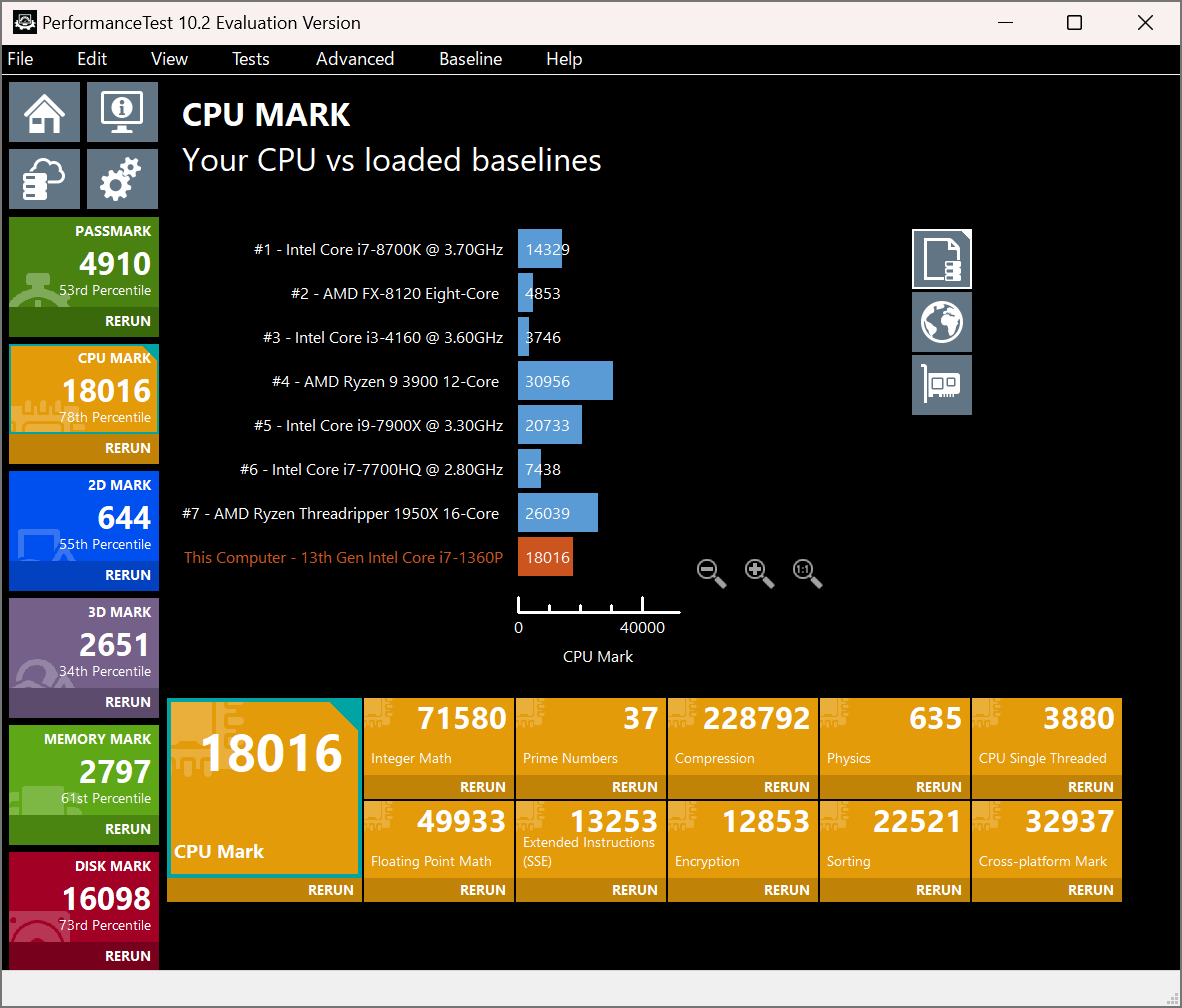
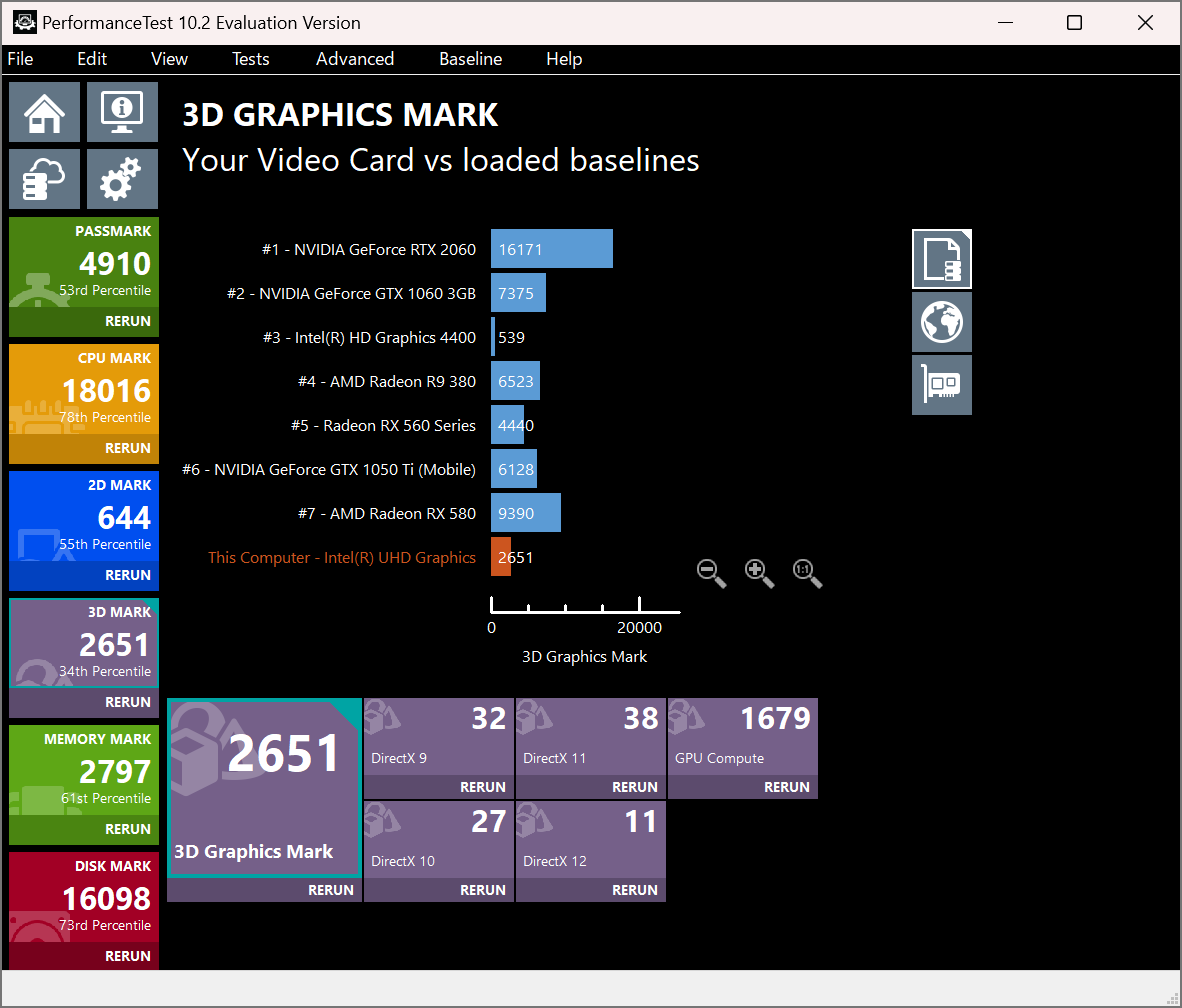
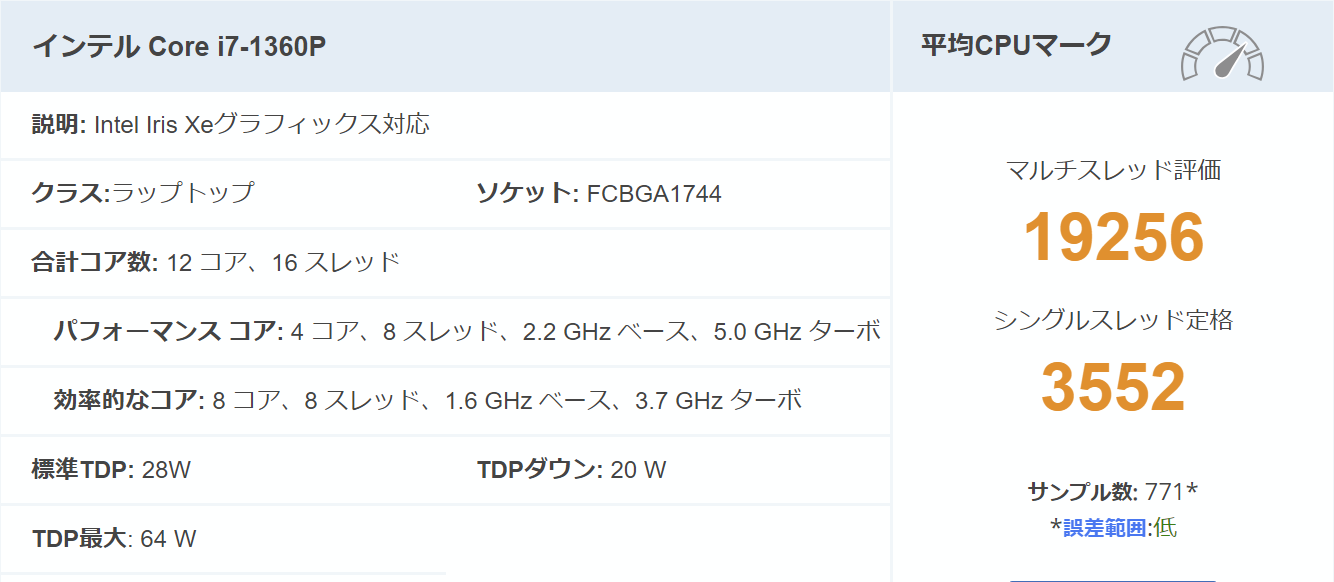
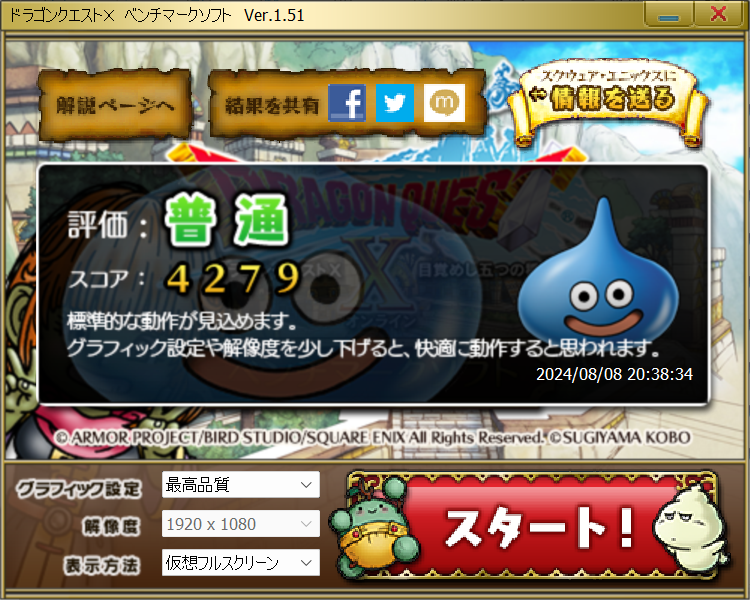
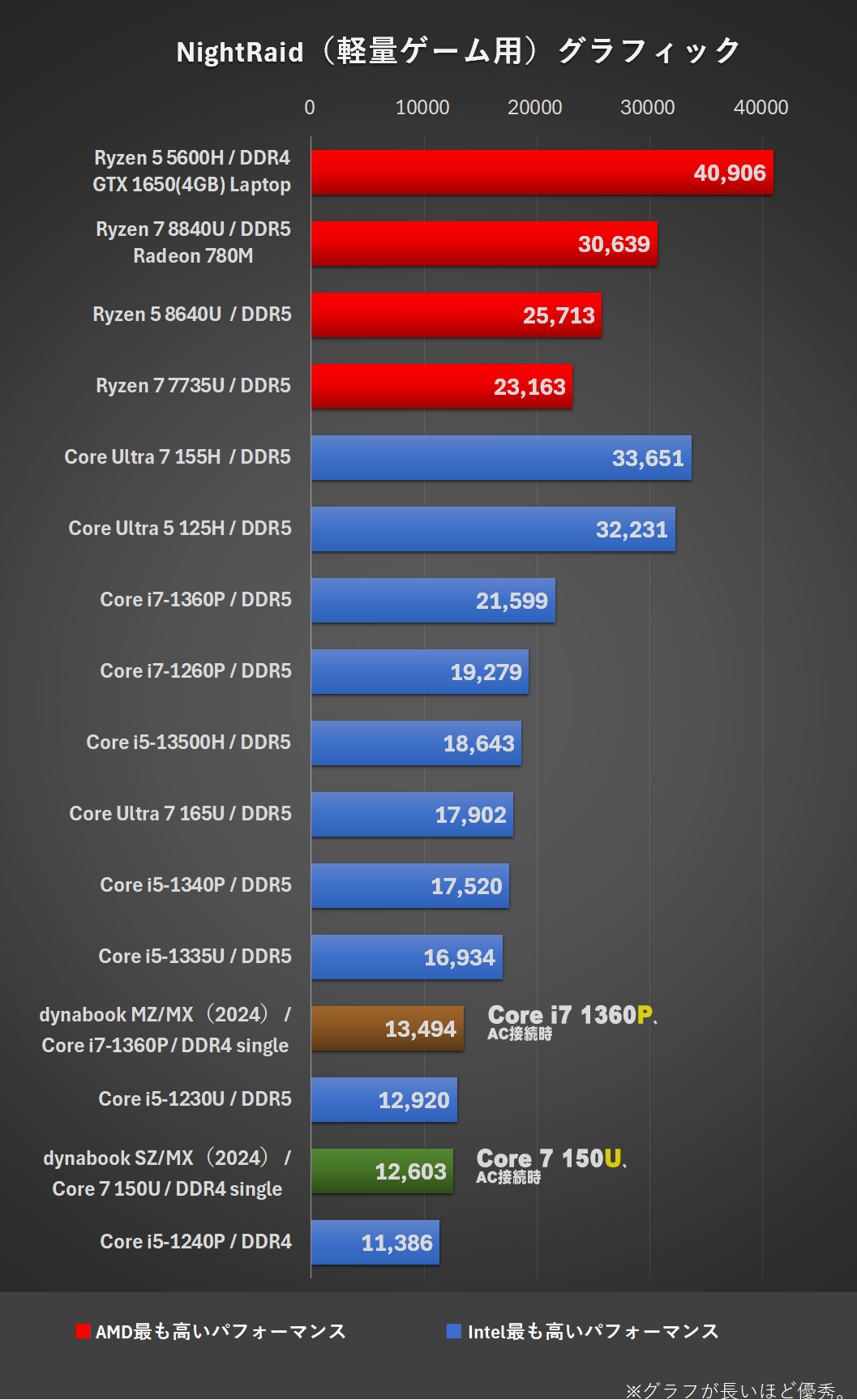

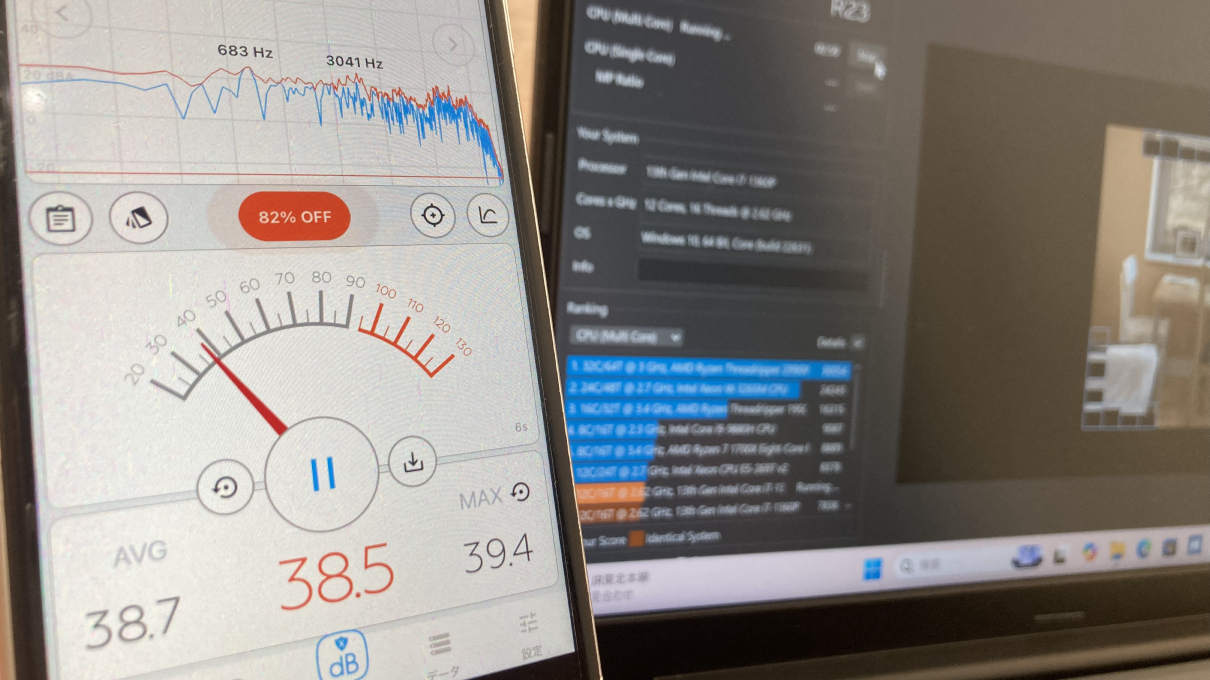



コメント